
一、说明:
Ubuntu分为桌面版(desktop)和服务器版(Server),下面为大家介绍服务器版本Ubuntu Server 12.04的详细安装过程。
附Ubuntu Server 12.04系统镜像下载地址:
32位:http://gb.releases.ubuntu.com//precise/ubuntu-12.04-server-i386.iso
64位:http://mirror.ox.ac.uk/sites/releases.ubuntu.com/releases//precise/ubuntu-12.04-server-amd64.iso
二、安装系统:用启动盘成功引导之后,出现下面的界面
系统运维 www.osyunwei.com 温馨提醒:qihang01原创内容©版权所有,转载请注明出处及原文链接
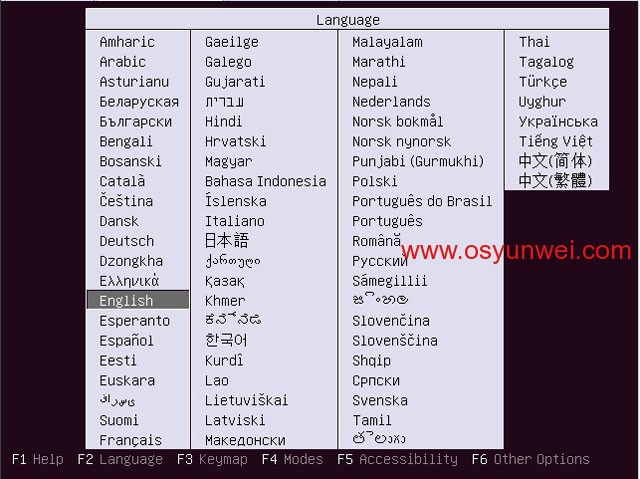
选择语言:中文(简体)
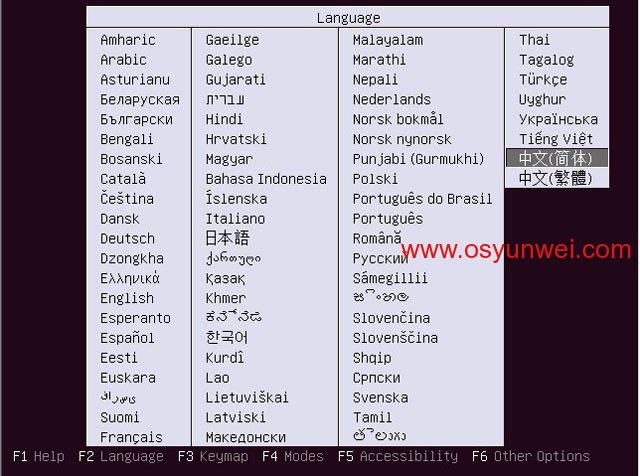
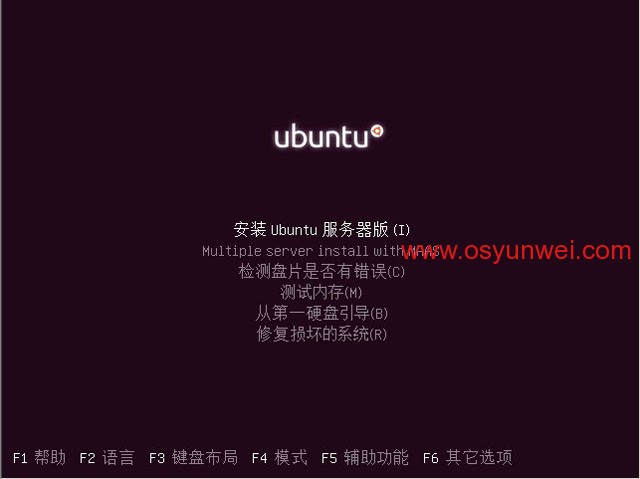
默认第一项:安装Ubuntu服务器版
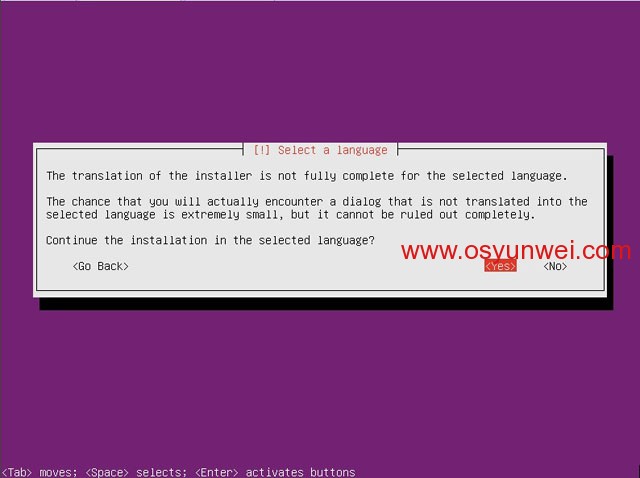
询问是否继续安装所选择的语言版本,选择“yes”
系统运维 www.osyunwei.com 温馨提醒:qihang01原创内容©版权所有,转载请注明出处及原文链接
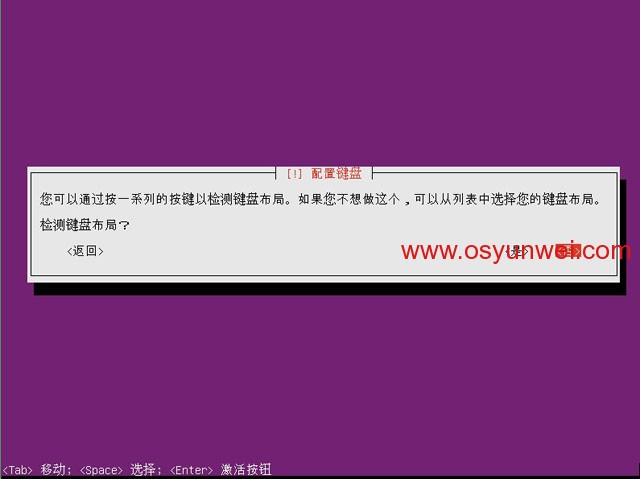
选择“否”默认键盘模式
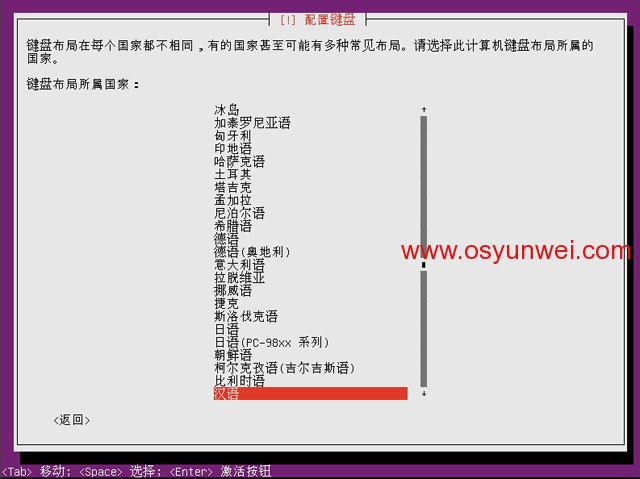
配置键盘:汉语
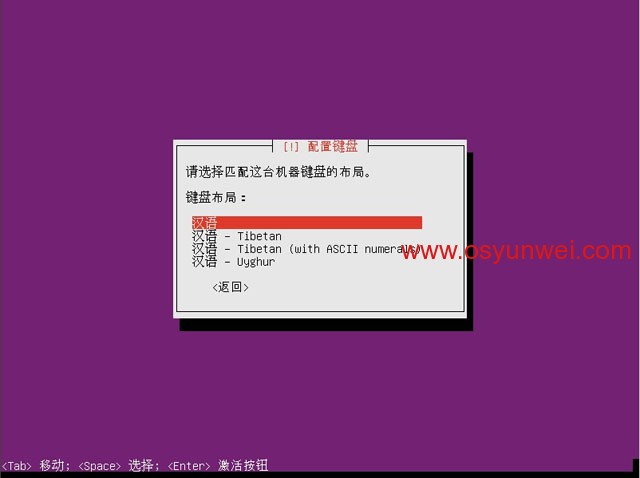
键盘布局:汉语
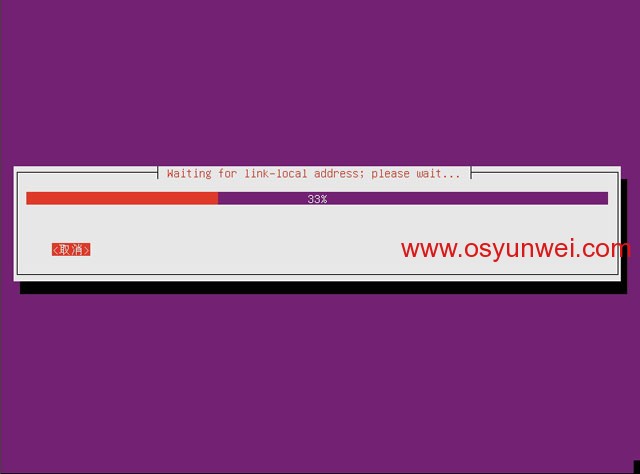
系统运维 www.osyunwei.com 温馨提醒:qihang01原创内容©版权所有,转载请注明出处及原文链接
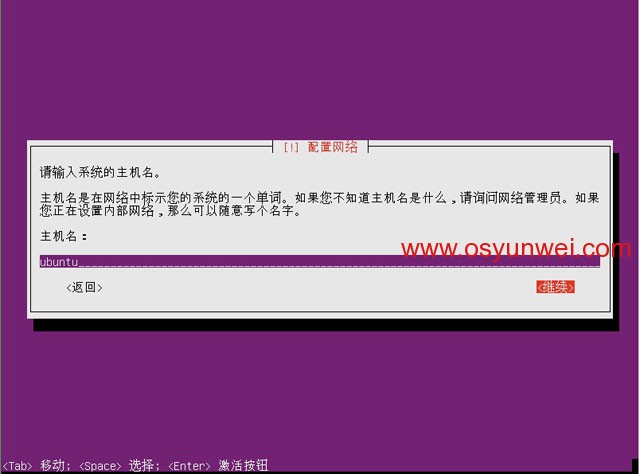
设置主机名字
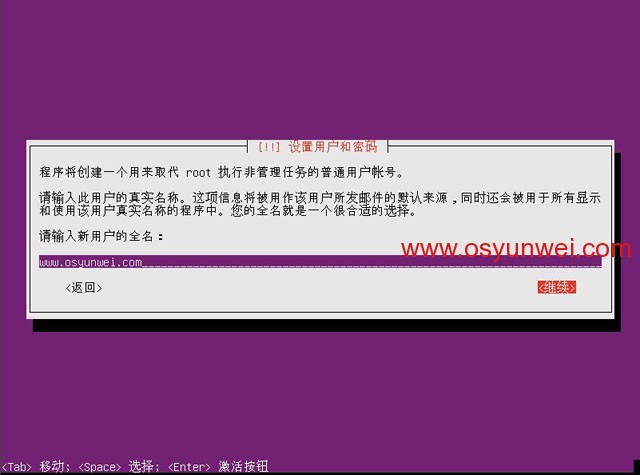
创建新用户:输入新用户全名(注意:不是登录账号,相当于描述)
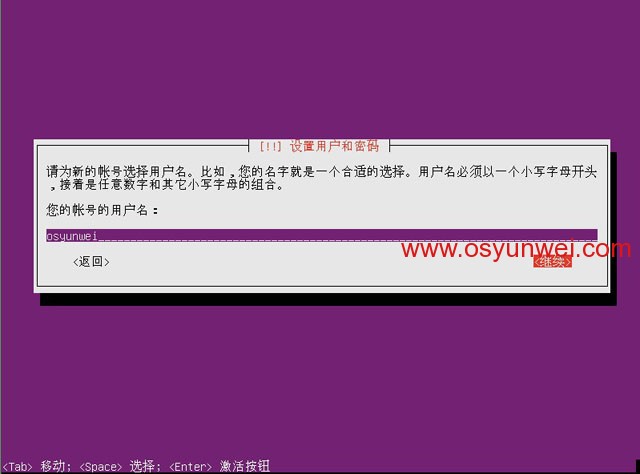
输入:账号的用户名(这个是登录账号)
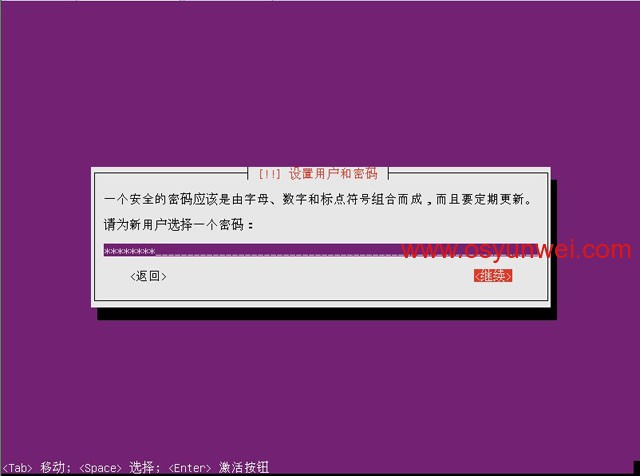
设置密码
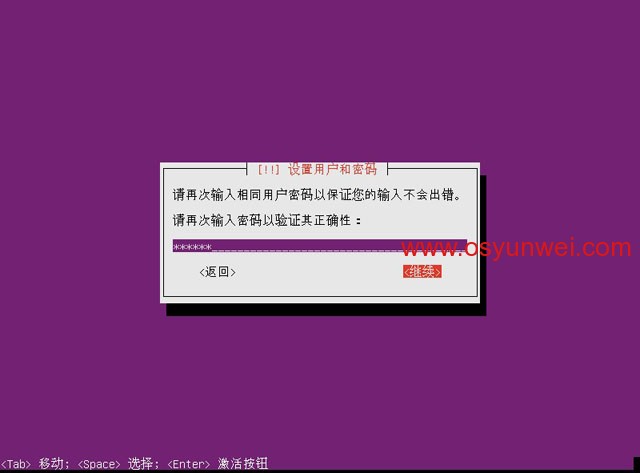
再次输入密码
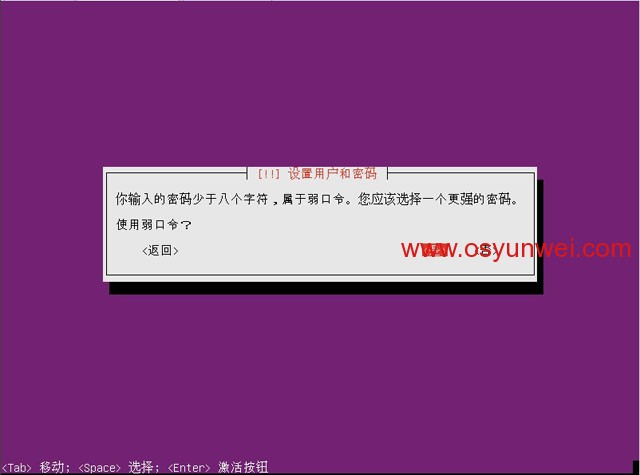
密码复杂性验证,选择是,也可以选否,重新设置复杂的密码
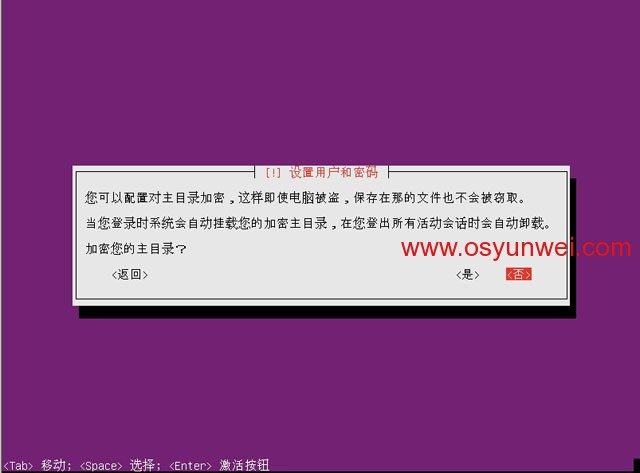
选择否
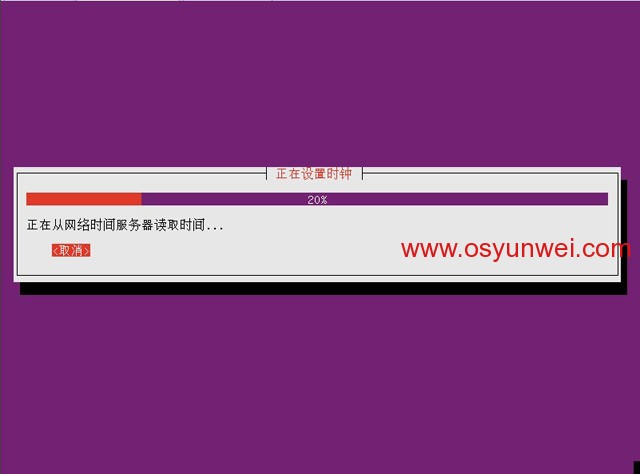
设置时钟
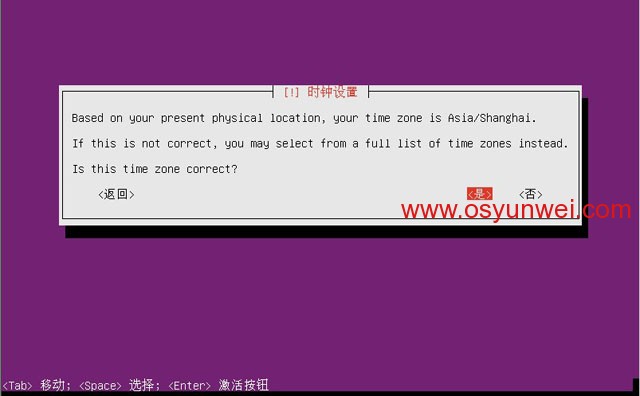
询问当前的时区是否设置正确,这里是Asia/Shanghai(亚洲/上海),设置正确,选择是
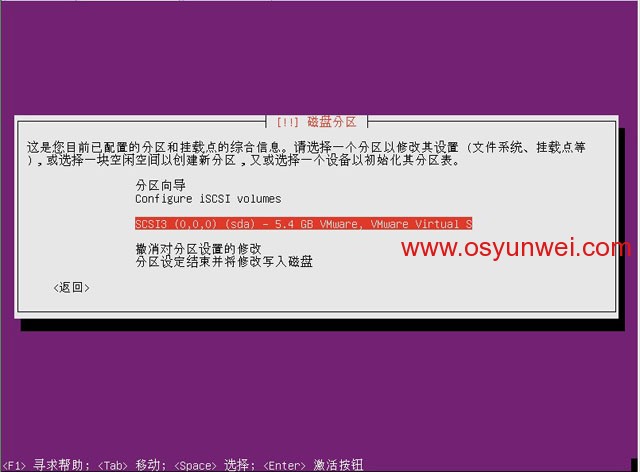
分区向导,选择需要安装的磁盘
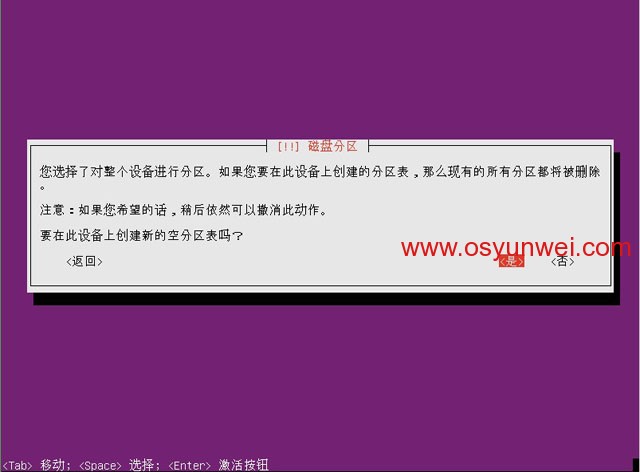
是
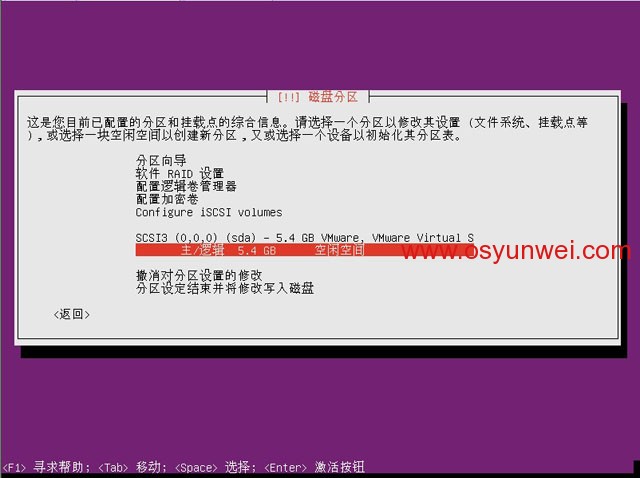
可以看到上面所选磁盘的容量信息,点击磁盘空闲空间,我这里磁盘大小是5G
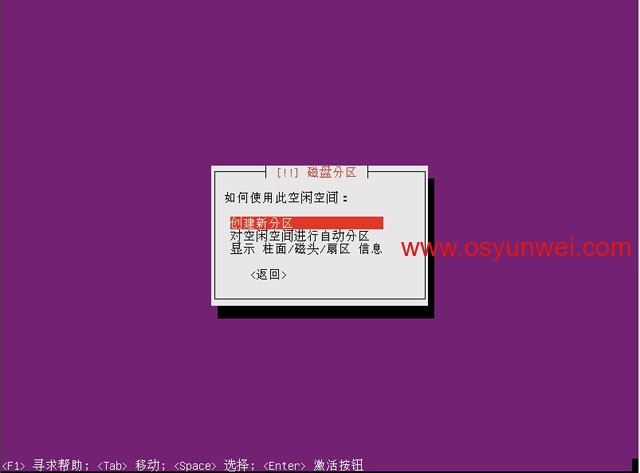
创建新分区
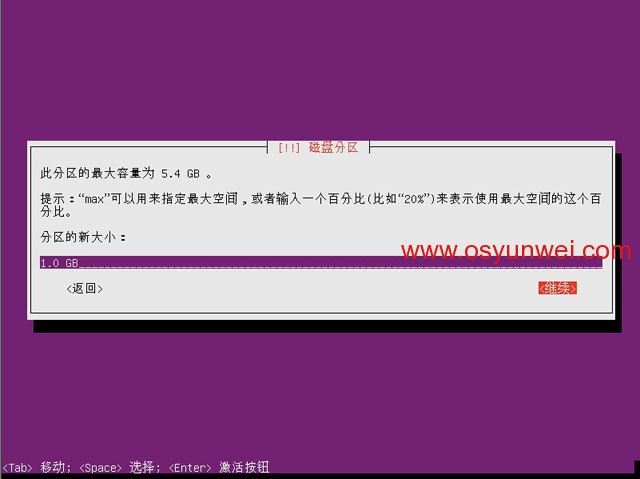
输入分区大小,根据自己需要输入
系统运维 www.osyunwei.com 温馨提醒:qihang01原创内容©版权所有,转载请注明出处及原文链接
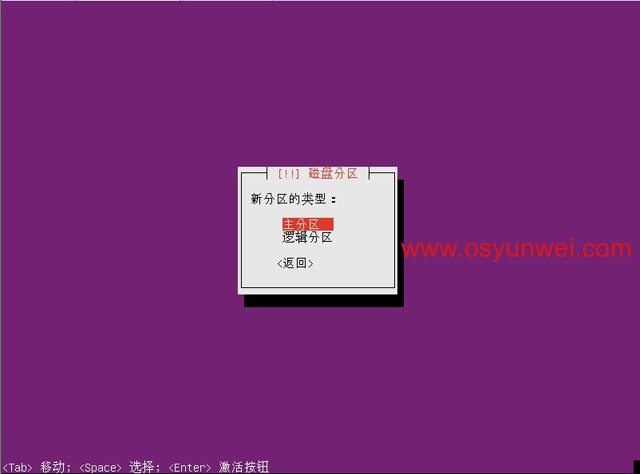
类型:主分区
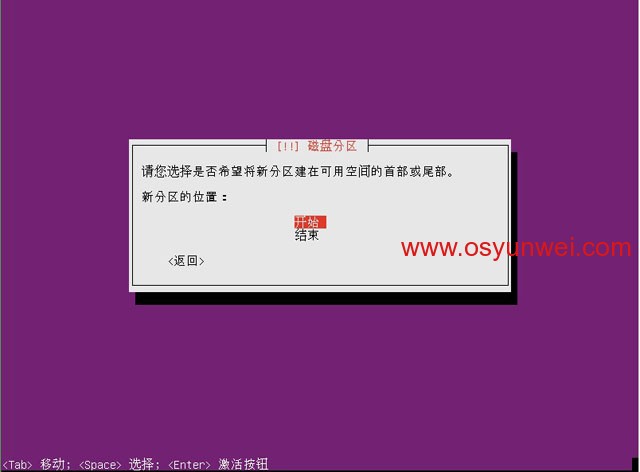
开始
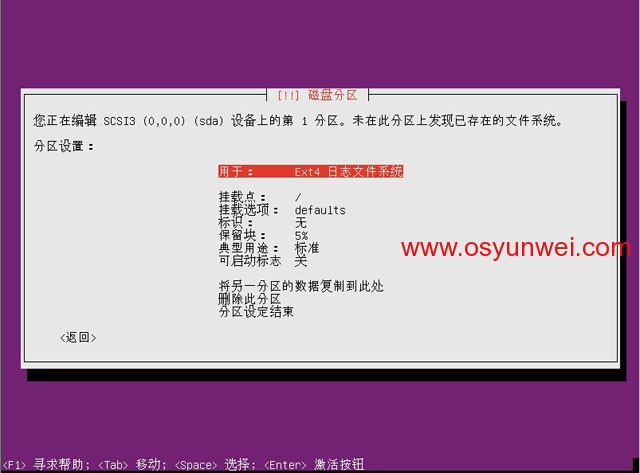
点用于:选择“交换空间”
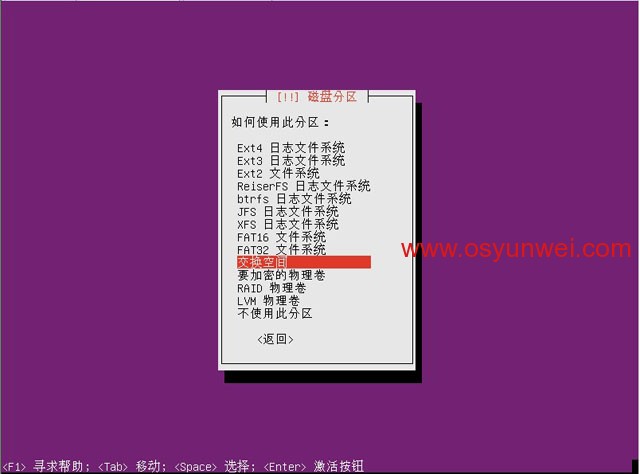
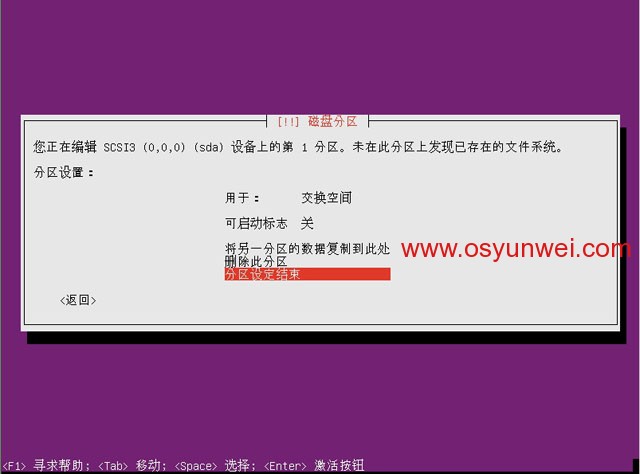
点分区设定结束,这样就设置好了swap分区(一般为内存大小的2倍),继续重复上面的步骤,在划分一个根分区
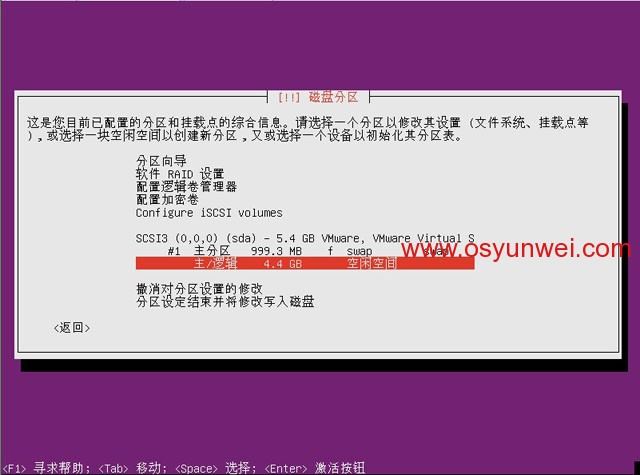
选择空闲空间
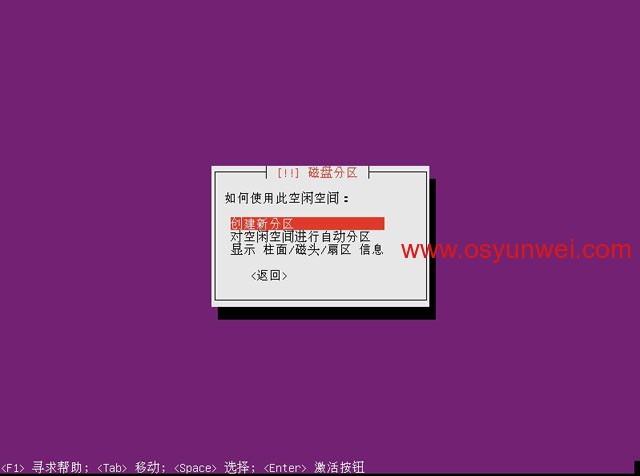
创建新分区
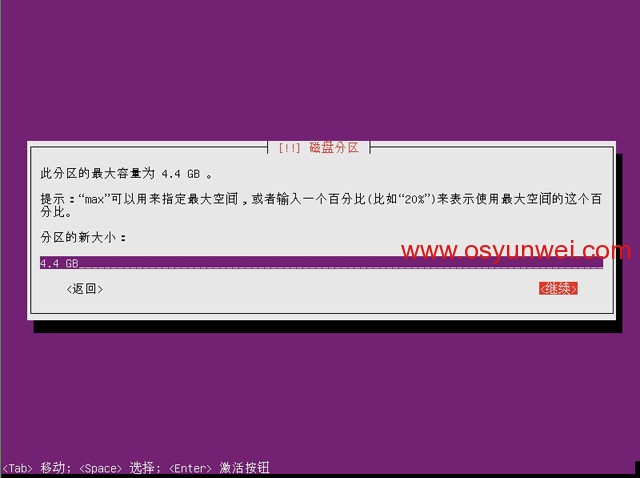
分区大小,这里默认显示剩余空间(分区之前先要规划好,我这里只分swap和跟分区"/"),
所以剩余空间全部给“/”分区,点继续
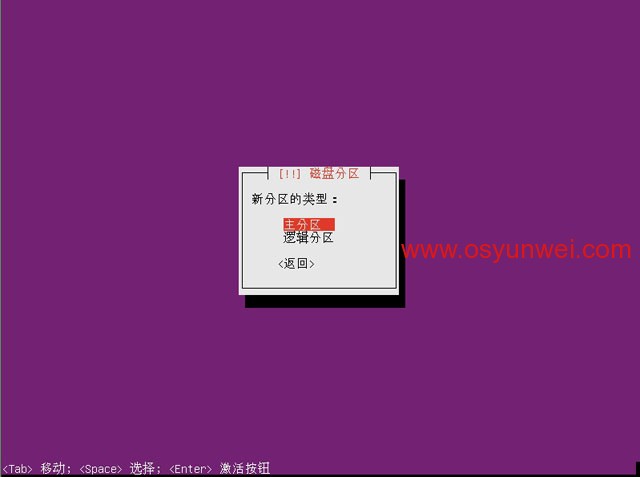
主分区
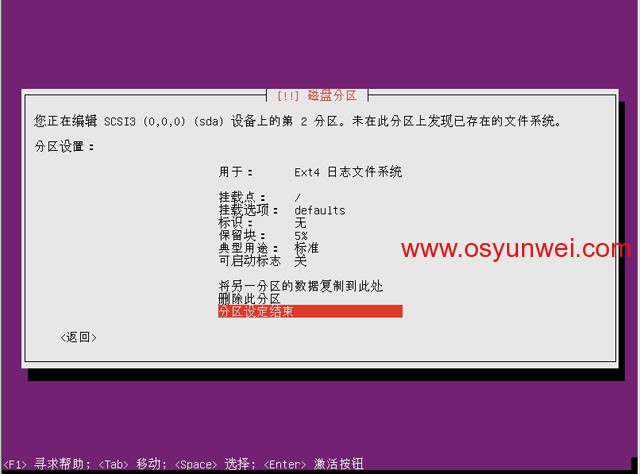
挂载点:/
点分区设定结束
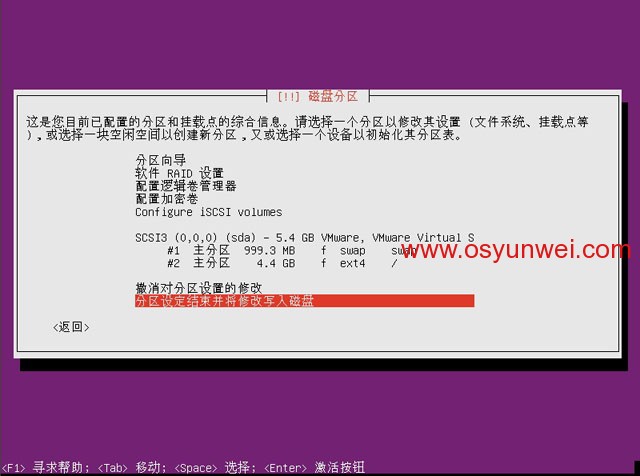
分区设定结束并将修改写入磁盘
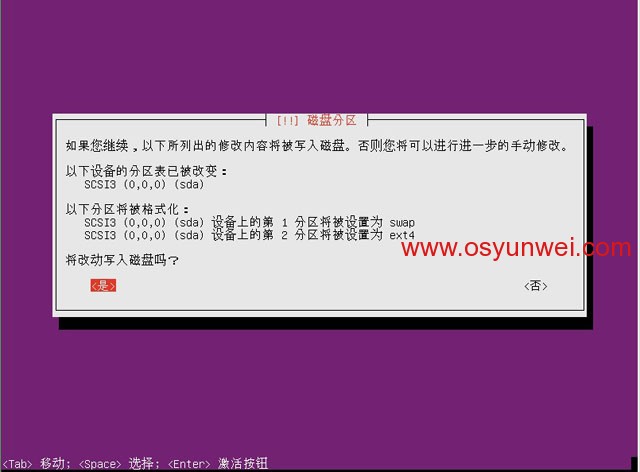
是
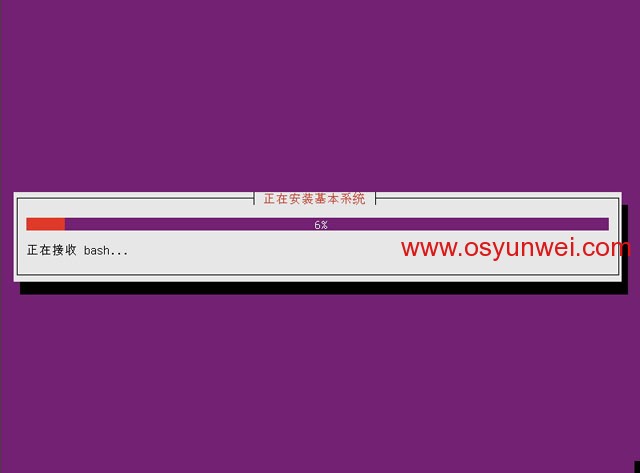
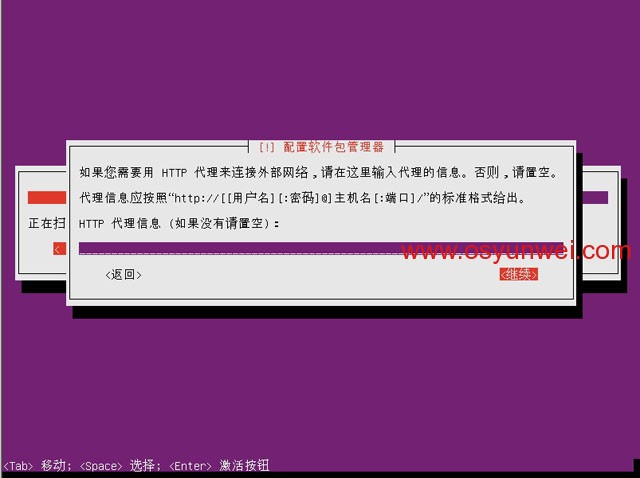
默认,继续
系统运维 www.osyunwei.com 温馨提醒:qihang01原创内容©版权所有,转载请注明出处及原文链接
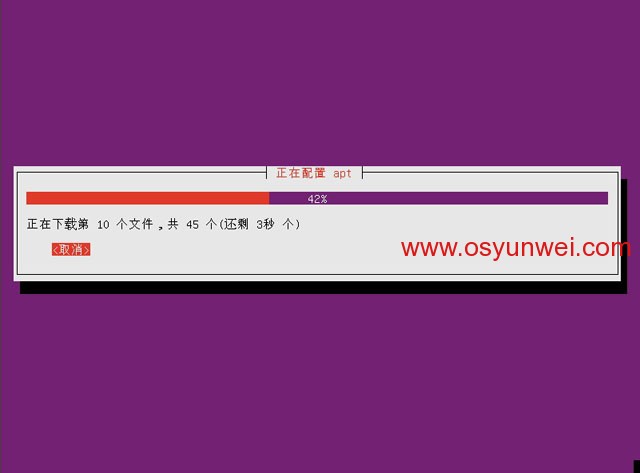
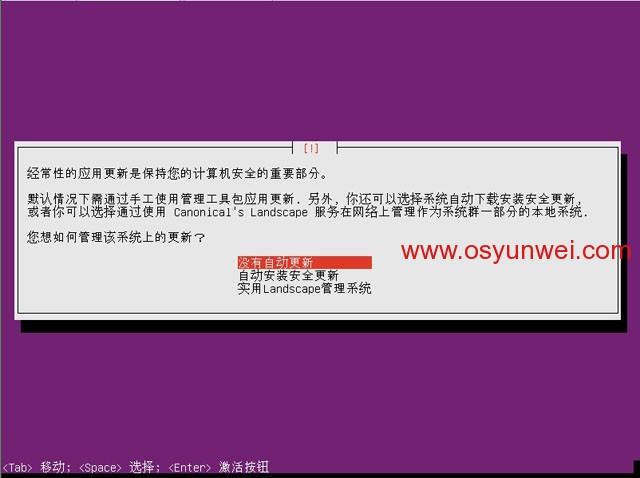
没有自动更新
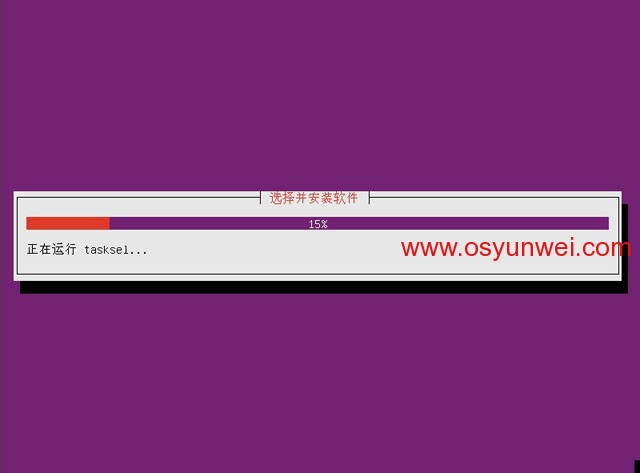
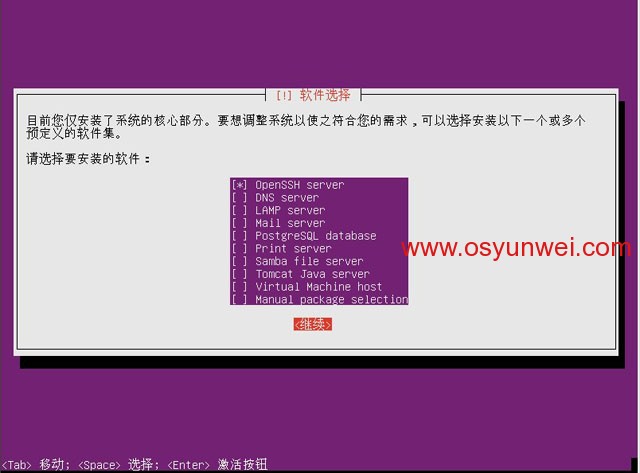
用空格选择第一项:OpenSSH server 点继续(服务器根据自己需求。其它软件后面再安装)
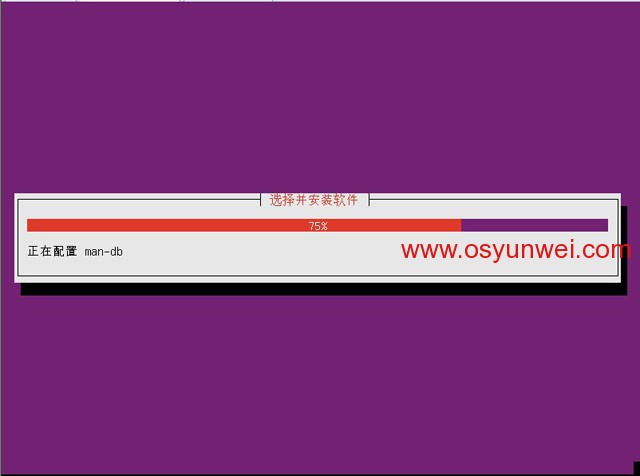
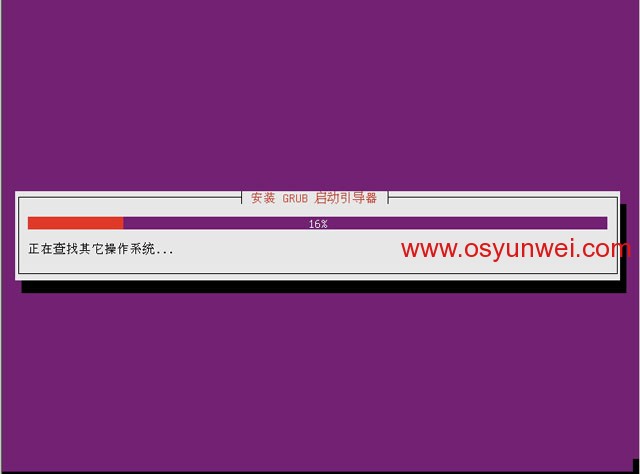
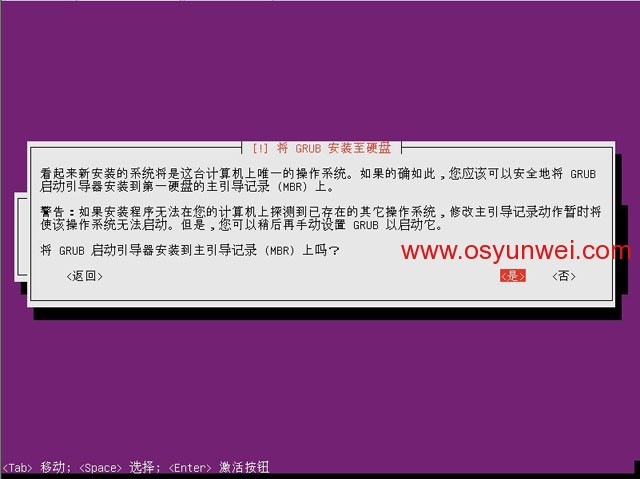
默认,是
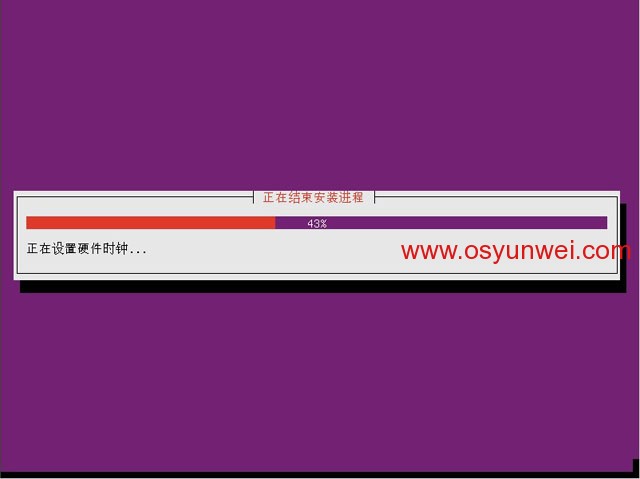
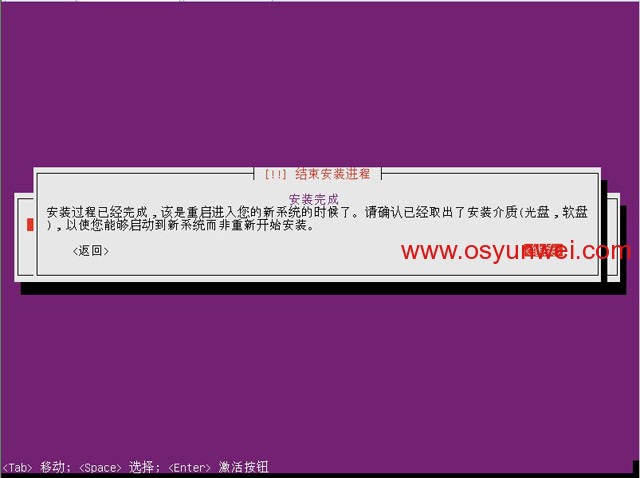
继续,系统自动重启
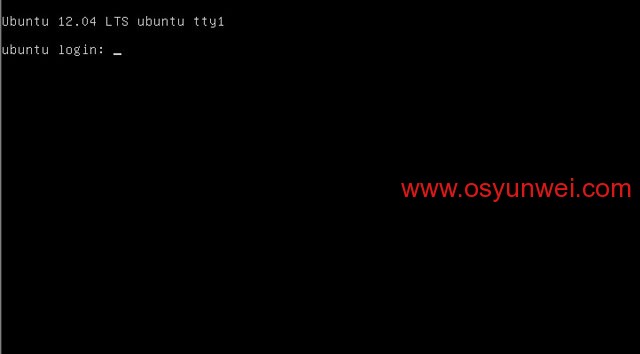
进入登陆界面,可以输入上面设置的用户名和密码登录系统
至此,Ubuntu Server 12.04安装完成。

 ②190706903
②190706903  ③203744115
③203744115 


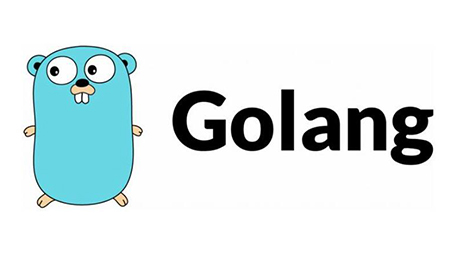


怎样装图形化
安装Ubuntu Desktop 桌面版
能否具体一点,如何操作
图文教程,安装的每一个步骤都截图说明了,你想怎么具体?
技术是自己去摸索、实践学来的,不是伸手党!
你这个网站太好了,我们新手就是缺少这些详细的东西,谢谢博主了!
请问安装完成后,用root怎么登陆呢。过程中并未配置root的密码。root有默认的密码吗/。谢谢
Ubuntu设置root密码
http://www.osyunwei.com/archives/2499.html
找到答案了,谢谢那么详尽的步骤,已成功安装。
sudo passwd
就可以给root设置一个密码。
这个网站很不错啊,学习了!!!
安装ubuntu 12.04桌面版,不能联网,版主有没有这方面的学习资料啊 是网卡驱动没有打上?还是没打开呢?